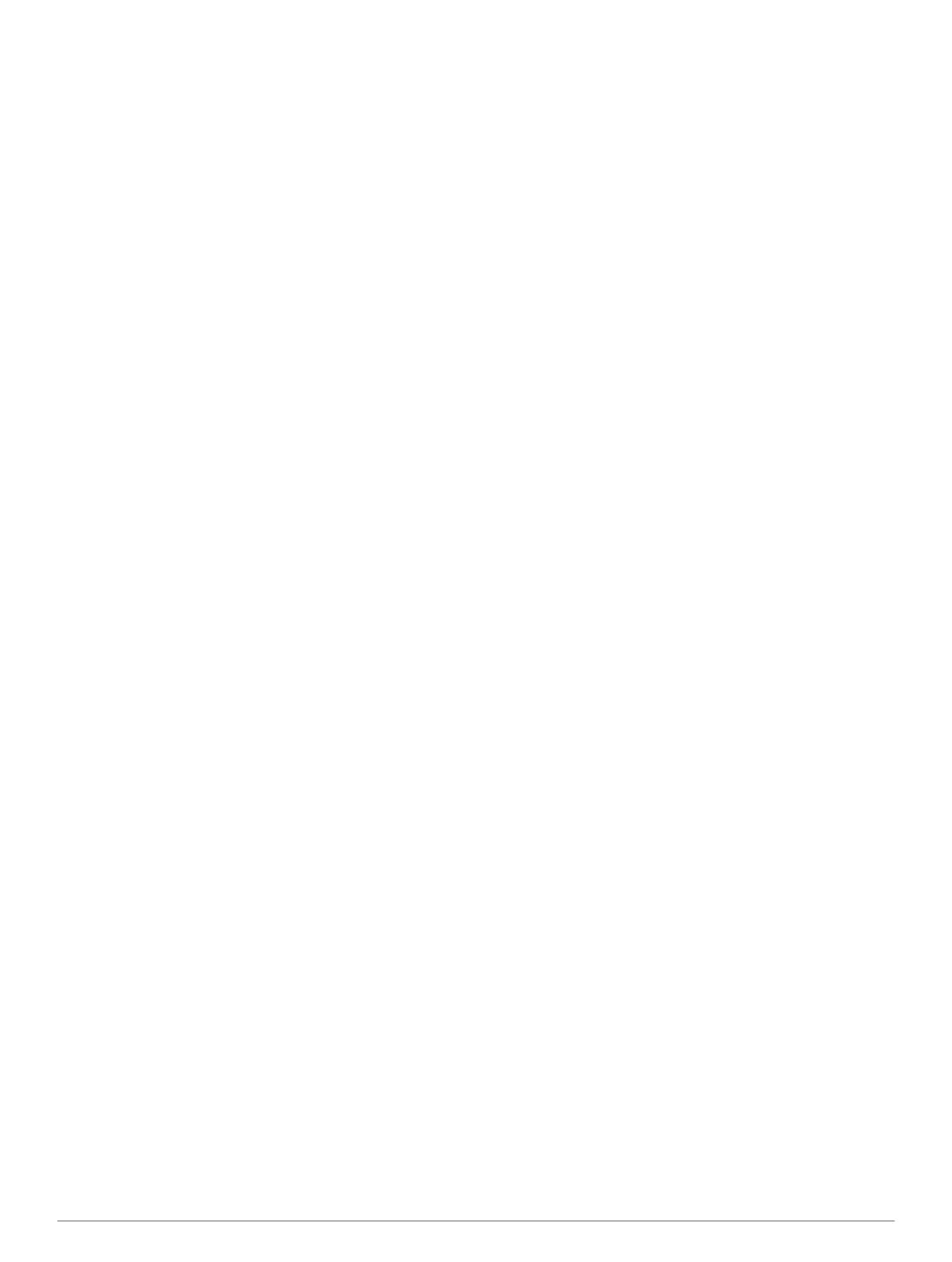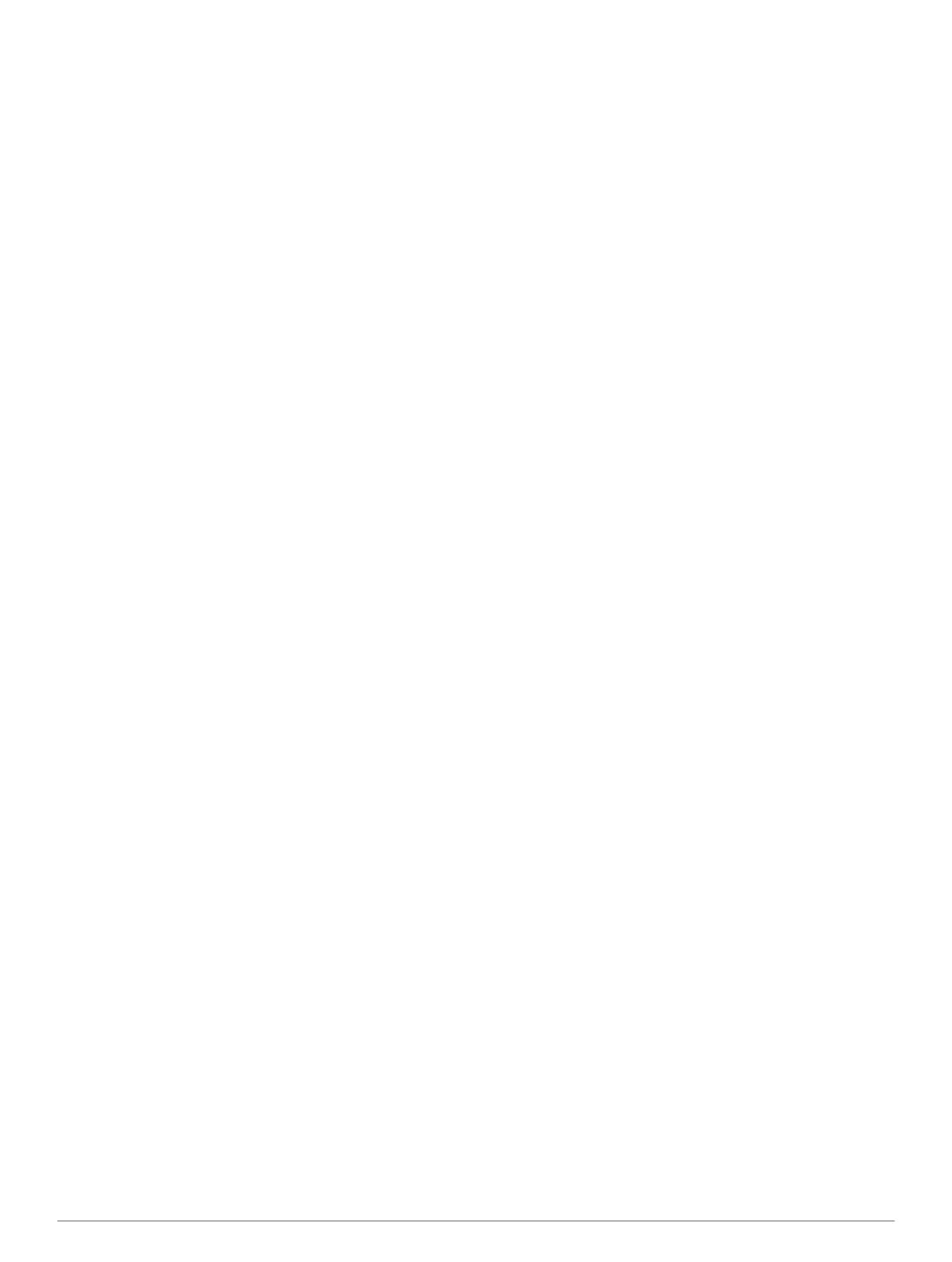
Contenido
Inicio................................................................................1
Botones...................................................................................... 1
Carga del dispositivo.................................................................. 1
Perfiles....................................................................................... 1
Cambio de perfiles................................................................ 1
Creación de un perfil personalizado...................................... 1
Eliminación de un perfil......................................................... 1
Datos de sensores y de GPS..................................................... 2
Visualización de las páginas de datos.................................. 2
Activación del modo de sensor............................................. 2
Brújula................................................................................... 2
Altímetro y barómetro................................................................ 2
Cambio del tipo de gráfica.................................................... 2
Calibración del altímetro barométrico................................... 2
Adquisición de satélites............................................................. 2
Detención del GPS................................................................ 2
Navegación..................................................................... 2
Navegación a un destino........................................................... 2
Detención de la navegación.................................................. 3
Waypoints.................................................................................. 3
Creación de un waypoint....................................................... 3
Búsqueda de un waypoint por nombre................................. 3
Navegación a un waypoint.................................................... 3
Edición de un waypoint......................................................... 3
Aumento de la precisión de una ubicación del waypoint...... 3
Proyección de un waypoint................................................... 3
Eliminación de un waypoint................................................... 4
Eliminación de todos los waypoints...................................... 4
Rutas.......................................................................................... 4
Creación de una ruta............................................................. 4
Edición del nombre de una ruta............................................ 4
Edición de una ruta............................................................... 4
Visualización de una ruta en el mapa................................... 4
Eliminación de una ruta......................................................... 4
Inversión de una ruta............................................................ 4
Tracks........................................................................................ 4
Adquisición de señales de satélite y grabación de un track.. 4
Almacenamiento del track actual.......................................... 4
Visualización de detalles sobre el track................................ 4
Supresión del track actual..................................................... 4
Eliminación de un track......................................................... 5
Envío de datos a HomePort™.............................................. 5
Envío y recepción de datos de forma inalámbrica................ 5
Mapa.......................................................................................... 5
Búsqueda en el mapa........................................................... 5
Navegación con TracBack®...................................................... 5
Marca e inicio de la navegación a una ubicación Hombre al
agua........................................................................................... 5
Aplicaciones................................................................... 5
Regata....................................................................................... 5
Configuración del temporizador............................................ 5
Regata con temporizador...................................................... 5
Configuración de la línea de salida....................................... 5
Regata con línea de salida.................................................... 6
Ayuda de virada......................................................................... 6
Apopado................................................................................ 6
Aproado................................................................................. 6
Configuración de la ayuda de virada..................................... 7
Calibración de la ayuda de virada......................................... 7
Calibración de la ayuda de virada manualmente.................. 7
Visualización de la información de mareas................................ 7
Vinculación con un piloto automático......................................... 8
Uso del piloto automático...................................................... 8
Reloj
........................................................................................... 8
Configuración de la alarma................................................... 8
Inicio del temporizador de cuenta atrás................................ 8
Uso del cronómetro............................................................... 8
Adición de un huso horario personalizado............................ 8
Edición de un huso horario personalizado............................ 8
Alertas........................................................................................ 8
Configuración de una alarma de proximidad........................ 9
Navegación con Sight 'N Go...................................................... 9
Cálculo del tamaño de un área.................................................. 9
Visualización de los almanaques............................................... 9
Visualización de la información del satélite............................... 9
Simulación de una ubicación................................................ 9
Sensores ANT+™...........................................................9
Vinculación de sensores ANT+.................................................. 9
Sugerencias para vincular accesorios ANT+ con tu
dispositivo de Garmin ........................................................... 9
Transmisión de datos de NMEA 2000..................................... 10
Uso de la función automática de hombre al agua.................... 10
tempe....................................................................................... 10
Colocación del monitor de frecuencia cardiaca....................... 10
Personalización del dispositivo................................. 10
Descripción general de la configuración.................................. 10
Configuración del sistema........................................................ 11
Personalización de las páginas de datos................................. 11
Configuración de la brújula...................................................... 11
Configuración de la referencia del norte............................. 11
Configuración del altímetro...................................................... 11
Configuración de los tonos del dispositivo............................... 11
Configuración de la pantalla.................................................... 11
Configuración del mapa........................................................... 11
Configuración del track............................................................ 12
Configuración de la hora.......................................................... 12
Cambio de las unidades de medida......................................... 12
Configuración del formato de posición..................................... 12
Personalización del menú principal......................................... 12
Información del dispositivo........................................ 12
Visualización de la información del dispositivo........................ 12
Actualización del software....................................................... 12
Cuidados del dispositivo.......................................................... 12
Limpieza del dispositivo...................................................... 12
Especificaciones...................................................................... 12
Información de la batería......................................................... 12
Gestión de datos...................................................................... 13
Tipos de archivo.................................................................. 13
Eliminación de archivos...................................................... 13
Desconexión del cable USB................................................ 13
Campos de datos..................................................................... 13
Campos de datos de NMEA 2000....................................... 14
Páginas de datos..................................................................... 14
Solución de problemas............................................................ 16
Bloqueo de los botones....................................................... 16
Restablecimiento del dispositivo......................................... 16
Restablecimiento del dispositivo a la configuración de
fábrica................................................................................. 16
Supresión de todos los datos de la gráfica del sensor........ 16
Apéndice....................................................................... 16
Registro del dispositivo............................................................ 16
Más información....................................................................... 16
Acuerdo de licencia del software............................................. 16
Índice.............................................................................17
Contenido i